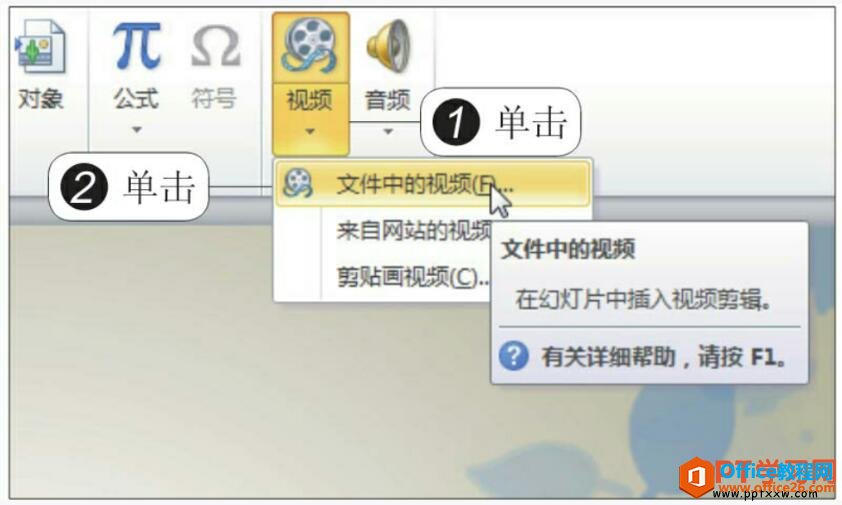使用PPT2010来演示(同样的效果在2007中是相同的),准备好视频(最好不要使用“rmvb”,建议使用powerpoint里面直接支持的视频格式有avi,mpg,wmv,ASF。),打开PowerPoint2010版本:
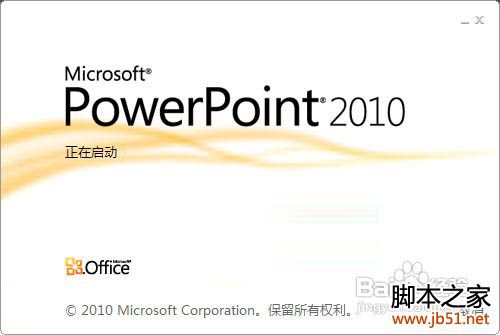
进入“插入”菜单选项卡,找到“媒体”选项组中,选择“视频”,有三种视频可插入:文件中的视频、来自网站的视频以及剪切画视频,可自己了解下各自的视频来源特色。

这里我们选择插入的视频来源于“文件中的视频”,在弹出的“插入视频文件”窗口中选择视频路径,然后选中视频,单击“插入”:
基于PPT2010与2013的斜投影字效果制作教程
在扁平化风潮席卷全球的今天,不会制作点扁平化的效果,都不好意思说自己会做PPT。虽说本例关于制作斜投影字效果的教程最终的作品同样是一个文字效果,但从技巧上来说却是对任意多边形和合并形状功能的综合运用,熟悉之后同样可以运用到形状上去,做出一整套的斜投影风格图标来,这与之前的纯文字效果教程是有所不同的。 本文中,Offi

如果你是PPT2007或者PPT2003版本,在插入视频后会弹出“您希望在幻灯片放映时如何开始播放影片?”,这里看个人需求是选择“自动”还是“在单击时”(顾名思义,选择“自动”是全屏后自动播放视频,如果选择“在单击时”则是全屏后单击一下鼠标左键再看是播放视频)。而在PPT2010中是没有这个选项的,但是会有一个“播放的”菜单选择,可在里面的“视频选项”组中将开始选择为“自动”或者“单击时”:

视频插入ppt后,可以将鼠标移动到视频窗口中,单击一下下面的播放暂停按钮,视频就能播放或暂停播放。如果想继续播放,再用鼠标单击一下即可。可以调节前后视频画面,也可以调节视频音量:

PPT2010中,还可以随心所欲地选择实际需要播放的视频片段:点击“播放”选项菜单中的“剪裁视频”按钮,在“剪裁视频”窗口中可以重新设置视频文件的播放起始点和结束点,从而达到随心所欲地选择需要播放视频片段的目的:
 注意事项
注意事项
视频加入到PPT中就这么简单,如何在ppt中加入视频操作起来也不难吧,一般用wmv格式插入的视频也能顺利播放不出问题。注意PPT视频直接支持的格式有:avi,mpg,wmv,ASF。
使用PPT制作具有视觉冲击力的击凹字效果
在不少的电视广告或者电影预告片中,都能看到这样的特效:伴随着强力的金属撞击声和四溅的火花,一个个文字在金属表面出现,仿佛是被一把无形的刻刀雕刻出来一样,整个过程极具视觉冲击力,就。 在PPT中,虽然不能很好的模仿这个特效过程,但模仿这种击凹字效果还是很容易的。下面就跟着Office办公助手的小编一起来试一试使用PPT